این مطلب را با دوستان خود به اشتراک بگذارید

این روزها هدفون های بلوتوثی بین کاربران محبوبیت بیشتری دارند، زیرا آن ها را از دردسرهای هدفون های سیم دار خلاص می کنند. اگر شما هم به گوش کردن موسیقی حین کار علاقه داشته باشید قطعا با این مساله مواجه شده اید. اتصال هندزفری به گوشی از مشکلات پرتکراری است که بین کاربران اتفاق می افتد. اگر برای شما هم این مساله آشنا است، ممکن است از گوش کردن به موسیقی موردعلاقه تان منصرف شده باشید زیرا هر چه تلاش می کنید تا اتصال برقرار شود، مشکل پابرجا بوده است. نگران نباشید من در این مقاله قصد دارم راهکارهای مختلفی را به شما معرفی کنم تا وقتی با مشکل وصل نشدن هندزفری بلوتوث به گوشی برخورد کردید بتوانید به راحتی آن را حل کنید.
برای خرید انواع هدفون و هندزفری می توانید از فروشگاه تکنولایف دیدن کنید: هندزفری

وصل نشدن هندزفری بلوتوث به گوشی رایج ترین مشکل بین کاربران به شمار می رود. در ادامه به مشکلات متعدد عدم جفت نشدن هدفون های بلوتوثی می پردازیم. دلایل را مطالعه کرده و راهکارهای پیشنهادی را اجرا کنید تا مشکل برطرف شود.
اولین بار بسیاری از دستگاههای بلوتوثی به طور خودکار متصل می شوند اما دومین بار به مشکل برخورد می کنند. برای حل آن باید بررسی کنید که دستگاه شما از چه روشی متصل می شود زیرا اتصال بلوتوث در دستگاهها به روشهای مختلفی صورت می گیرد. گاهی اوقات با روش Bose Soundlink با یکدیگر ارتباط برقرار می کنند. و معمولا این روش ارتباطی بیشتر بین بلندگوهای بلوتوثی و گوشی به کار می رود. بنابراین برای حل این مشکل باید دفترچه راهنما را مطالعه کرده و طریقه جفت شدن را اجرا کنید، در برخی از موارد با انجام این کار مساله حل می شود.
ممکن است فراموش کرده باشید اتصال هدفون بلوتوثی را از آیپد یا دستگاه قبلی قطع کنید، اگر اتصال به دستگاه دیگری برقرار باشد، گوشی شما نمی تواند ارتباط را برقرار کند. همچنین بقیه اتصالات را نیز چک کنید. اگر گوشی شما به هدفون دوستتان متصل است، آن را قطع کنید. برای پاک کردن دستگاههای دیگر از لیست بلوتوث، به بخش تنظیمات وارد شوید، و روی فراموش کردن دستگاه Forget device ضربه بزنید. و اگر دستگاه شما اندروید است بعد از وارد شدن به بخش تنظیمات، روی نام بلوتوث دستگاه مد نظر، Unpair یا Forget را کلیک کنید.

میزان شارژ باتری هدفون و گوشی عامل دیگری است که اتصال برقرار نشود. زیرا بلوتوث به راحتی می تواند سطح باتری گوشی شما را خالی کند. بنابراین حتما قبل از اتصال، هدفون و گوشی را شارژ کنید. البته اگر شارژ گوشی کم شده باشد، برخی مدلهای گوشیها، سیگنالهای بلوتوث را تنظیم یا غیرفعال می کنند تا به میزان لازم مصرف شود. این موضوع را نیز مد نظر قرار دهید، وقتی حالت هواپیما را فعال کنید، بلوتوث خاموش می شود. به طور کلی قبل از استفاده از میزان شارژ گوشی و هندزفری مطمئن شوید تا مشکلی به وجود نیاید.
طبیعتا ممکن است برخی دستگاهها با ورژنهای جدید بلوتوث سازگاری نداشته باشند. مثلا بسیاری از بلوتوث ها با ورژن 5 کار می کنند، و دستگاههای قدیمی شامل تبلت ها، لپ تاپ ها و گوشی با این ورژن مطابقت ندارند. بنابراین قبل از اتصال میزان سازگاری هر دو را بررسی کنید.

قطع و وصلی صدا یکی دیگر از مشکلات کاربران است که بارها از آن شکایت می کنند. اما مساله قطع و وصلی همیشه از بلوتوث نیست. گاهی ممکن است مشکل قطع و وصلی صدا از کم بودن صدای سیستم صوتی به وجود آمده باشد.
گاهی اوقات صدا فقط از یک هندزفری پخش می شود یا از یک گوشی کیفیت صدا ضعیفتر است. قبل از هر چیز چک کنید شاید کیفیت صدای موسیقی پایین است، یا ممکن است مشکل از سیگنال وای فای باشد زیرا باعث می شود صدا آن طور که باید به هندزفری انتقال داده نشود.
این یک اتفاق شایع است زیرا ممکن است آیکون بلوتوث به طور خودکار خاموش شود. پس باید آیکون بلوتوث را چک کنید تا اتصال برقرار باشد. اگر اتصال قطع شد از طریق آیکون یا بخش تنظیمات مجددا آن را وصل کنید. برای اتصال بلوتوث به آیفون به بخش تنظیمات وارد شوید سپس روی گزینه بلوتوث ضربه بزنید. و دکمه Scan را انتخاب کنید. حالا نام هدفون بلوتوث را پیدا کرده با هدفون جفت کنید. نام هدفون بلوتوثی از یکسری اعداد و شماره ها تشکیل شده است، اگر جستجو ناموفق بود مجددا آن را سرچ کنید یا یکبار بلوتوث را روشن و خاموش کنید.
از روشن بودن بلوتوث مطمئن شوید. ممکن است فراموش کرده باشید، بلوتوث را روشن کنید. بنابراین اگر دستگاه شما اندرویدی است به قسمت تنظیمات سریع وارد شوید و از بخش تنظیمات بلوتوث آن را چک کنید.
بیشتر بخوانید:
راهنمای خرید هدفون و هندزفری تا ۱ میلیون تومان
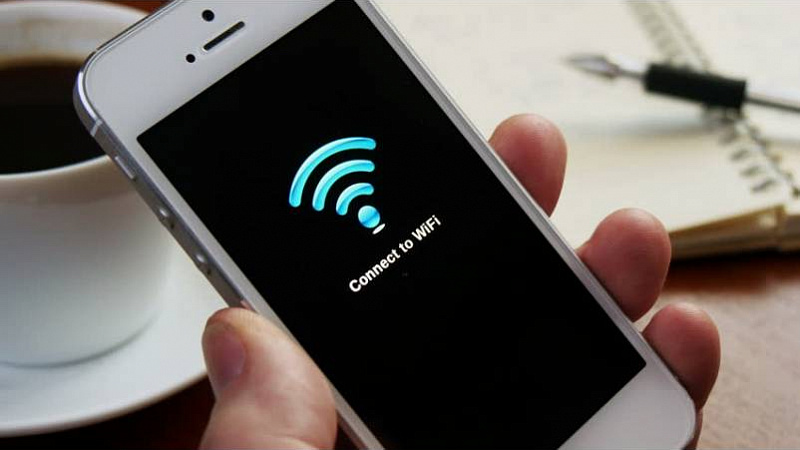
تداخل سیگنال وای فای یکی از دلایل رایج وصل نشدن هندزفری به گوشی است. همزمان شدن دانلود فیلم و موسیقی با اتصال به هندزفری مشکل ساز می شود. پس قبل از اتصال به وای فای دانلود ها را متوقف کنید . اگر این کار جواب نداد، یک بار وای فای گوشی را قطع کنید. نکته دیگر اینکه ممکن است سایر دستگاه های بلوتوثی در خانه مثل مایکروویو یا چراغ های فلورسنت باعث تداخل سیگنال های وای شوند.
نکته مهمی که در هندزفریهای بلوتوثی باید در نظر بگیرید، فاصله بین دو دستگاه است. زیرا بلوتوث ها برد کوتاهی را ساپورت می کنند. به این معنی که اگر گوشی با هندزفری فاصله زیادی داشته باشد، اتصال برقرار نخواهد شد. برخی هدفون ها فاصله بین 33 تا 100 فوت را نیز پشتیبانی می کنند. مثلا برخی افراد عادت دارند که حین راه رفتن پادکست یا موسیقی مورد علاقه شان را گوش کنند، بنابراین فاصله برد طولانی خواهد شد و اتصال قطع و وصلی پیدا می کند. سعی کنید به گوشی نزدیک شوید و از سایر دستگاه های بلوتوثی فاصله بگیرید تا اتصال گوشی با هندزفری برقرار شود.
شاید تلفن یا دستگاه پخش کننده موسیقی مشکل ساز است برای اینکه از این موضوع مطمئن شوید هدفون را با تلفن یا دستگاه صوتی دیگری جفت کنید. تا علت مشخص شود. از این طریق متوجه خواهید که گوشی شما مشکل آفرین شده یا مساله جای دیگری است. همچنین با هندزفری سیمی نیز آزمایش کنید. اگر مشکل برطرف شد، شاید مشکل از هندزفری باشد.

اگر موارد بالا را اجرا کردید و هنوز نتوانستید هندزفری را به گوشی متصل کنید، سیستم عامل را چک کنید، شاید به به روزرسانی نیاز داشته باشد. زیرا آپدیت نکردن دستگاه بسیاری از مشکلات نسخه های قبلی را از بین می برد.
دستگاه را یکبار ریستارت کنید، گاهی این راهکار جواب می دهد. یا گوشی را به حالت هواپیما تغییر دهید تا کاملا غیرفعال شود.
هرگونه پردازش صوتی ممکن است در مسیر اتصال مشکل ساز شود. بنابراین قابلیت هایی مثل اکولایزر، حذف نوز را غیرفعال کرده و هرگونه ویژگی های اضافی را از سیستم حذف کنید. زیرا ممکن است پردازشهای صوتی عامل قطع و وصلی صدا شوند.

تا چند سال گذشته ارتباط هندزفری بلوتوثی فقط به دو دستگاه محدود می شد اما اخیرا تکنولوژی بر موج سرعت سوار هستند و روز به روز امکانات جدیدی به دستگاه های هوشمند اضافه می شود. در دنیای تکنولوژی غیرممکن وجود ندارد. به طور کلی بلوتوث نسخه 4.1 به چندین دستگاه متصل می شود. وبسایت رسمی بلوتوث اعلام کرده است که بلوتوث های جدید قابلیت اتصال به 7 دستگاه را دارند. با این اوصاف پیشنهاد می شود که به بیش از سه الی 4 دستگاه متصل نشوید. نکته جالب توجه اینکه شما به راحتی می توانید گوشی برندی را به برند دیگر متصل کنید مثلا گوشی سامسونگ را به ساعت هواوی جفت کنید. اما این را هم در نظر بگیرید که همه دستگاه ها قابلیت یکسانی ندارند. بنابراین باید راهنما و امکانات دستگاه را چک کنید.
امروزه از هندزفریهای بلوتوثی استقبال زیادی می شود بنابراین قابلیت های بیشتری به آن افزوده شده است. یکی دیگر از دغدغه های کاربران دستگاههای هوشمند، اخلال در اتصال هندزفری های بلوتوثی به ساعت های هوشمند است اما نگران نباشید با وجود اینکه گاهی تکنولوژِی دردسرآفرین است اما راهکارهای کاربردی هم در کنار آن برای کاربران قرار داده است. در ادامه قصد دارم به طریقه اتصال ساعت های هوشمند به هندزفری بلوتوثی بپردازم.
اتصال ساعت های هوشمند اپل به هندزفری بسیار آسان است. ابتدا هندزفری را روشن کنید سپس به قسمت تنظیمات آیفون وارد شوید و روی گزینه بلوتوث ضربه بزنید تا ساعت و آیفون به یکدیگر متصل شوند. برای اینکه دستگاه بلوتوث را سریع تر پیدا کند بهتر است که اپل واچ را به آیفون نزدیک کنید. این کار را می توانید از طریق برنامه Apple watch نیز انجام دهید، برنامه را باز کنید سپس روی pair New Watch ضربه بزنید.
طبیعتا هر چه سبک تر باشید، راحتتر ورزش می کنید، بنابراین شاید نیاز نباشد گوشی را همراه خود داشته باشید، بهترین کار این است که برای تماس های تلفنی از ساعت هوشمند و هندزفری کمک بگیرید. اتصال ساعت به هندزفری بسیار ساده انجام می شود. اولین مرحله با فعال کردن هندزفری شروع می شود. و در مرحله بعدی ساعت هوشمند را روشن کرده و از قسمت تنظیمات، conecctionبلوتوث را فعال کنید. بعد از اینکه ساعت هوشمند و هندزفری جفت شدند روی آیکون تنظیمات در کنار هندزفری کلیک کنید تا صداهای تماس و موسیقی فعال شوند. اگر می خواهید ساعت و هندزفری را از حالت جفت شدن خارج کنید روی گزینه Unpair ضربه بزنید. برای دسترسی سریع تر به منوی تنظیمات، می توانید از بخش تنظیمات سریع وارد شوید. وصل نشدن هندزفری بلوتوث به گوشی را در این مطلب به طور کامل بررسی کردیم.
راهنمای خرید هندزفری را در تکنولایف دنبال کنید:
آیا می توانم همزمان چندین دستگاه را به هندزفری بلوتوثی وصل کنم؟ بله می توانید حداکثر 7 دستگاه بلوتوثی را متصل کنید
آیا وای-فای عامل وصل نشدن هندزفری بلوتوثی است؟ بله شما هنگام اتصال هندزفری نباید به صورت فشرده از اینترنت استفاده کنید زیرا تداخل سیگنال ها اجازه اتصال را نمی دهد.
اگر فاصله بین هندزفری بلوتوثی و دستگاه زیاد باشد، اتصال برقرار نخواهد شد؟ خیر زیرا برد هندزفری های بلوتوثی کوتاه است بنابراین در فاصله زیاد، اتصال برقرار نخواهد شد.

بررسی گوشی سامسونگ اس ۲۴ اولترا به همراه تست گیمینگ و کیفیت دوربین ها
سجاد
سلام یه هنذفری دارم رو بقیه گوشیا دو طرف صدا میاد اما وقتی به گوشی خودم وصل میکنم یه طرف آهنگ میخونه ولی اون طرف نمیخونه
سیدشاه سیدی
سلام خدمت تون من هندزفری بلوتوث وصل میشه ولی یه گوش میخونه مشکل چیه میشه معلومات بدین
احسان نیک پی
محمدعلی
سلام
ممنون از پیج خوبتون
هندزفری بلوتوث بنده به گوشیم متصل میشه و همه صدا ها رو پخش میکنه فقط صدا های یوتیوب ازش پخش نمیشه.میشه حلش کرد؟
احسان نیک پی